11
Jun
[GUIDE] Eigenen Mini-HTPC Rechner für ~200 Euro zusammenstellen
In Aktuelles // Hardware, Neue Medien
geschrieben von montyyy
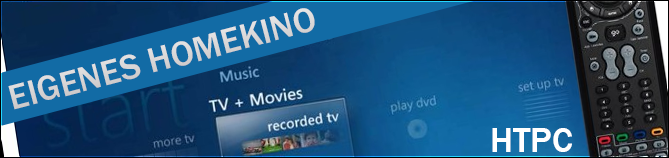
Ich bin ein interessierter Forum-Leser. Mal mehr, mal weniger – Doch aktuell sehr aktiv und in verschiedenen Communitys. Seit einigen Tagen liegt mein Fokus hauptsächlich auf das Hardware-Forum der readmore.de Seite. Beim ,,schnöbern“ ist mein erster Blick direkt auf einen Thread vom User „azn“ gefallen, der dort einen eigenen HTPC (Home Theater Personal Computer) zusammengebaut hat und dort auch eine Anleitung für den Laien anbietet. HTPC’s sind Rechner mit meist geringer Hardware-Leistung, jedoch dienen sie hauptsächlich als kleines, persönliches Kinoprogramm. Als Betriebssystem nutzt man meistens OpenELEC, womit man seine Filme und Serien bequem in einer Art Bibliothek sammeln und angucken kann. Trotz der geringen Hardware-Leistung, kann man seine Filme in FULL-HD (1920 x 1080 Pixel Auflösung) problemlos abspielen. Sollte das Interesse eines jenen Hobby-Bastlers geweckt sein, so veröffentliche ich hier die Anleitung des Users. Ein großes Dankeschön geht somit an azn.
Fehler und Irrtümer vorbehalten.
Einleitung
Ziel war es einen günstigen HTPC zusammenzustellen, der heutige Aufgaben und Medien problemlos verarbeiten kann. Hierfür habe ich mich an der [url=http://geizhals.de/?cat=WL-53690]Brazos Liste[/url] von jolzi orientiert. Die Besonderheit dabei ist, dass das Mainboard bereits eine APU verbaut hat und es deutlich weniger kostet, als eine seperate Mainboard + APU Konfiguration. Dafür muss man aber einige Abstriche in der CPU Performance machen, was jedoch nicht viel ausmacht, solange die Aufgaben im Multimediabereich bleiben. Denn die GPU ist stark genug, um Formate bis einschließlich 1080p flüssig abzuspielen (Voraussetzung ist dafür aber unterstützte Hardwarebeschleunigung).
Zusammenstellung
1 x SanDisk SSD 64GB, 2.5″, SATA 6Gb/s (SDSSDP-064G-G25)
1 x G.Skill DIMM Kit 4GB PC3-10667U CL9-9-9-24 (DDR3-1333) (F3-10600CL9D-4GBNT)
1 x ASRock E350M1, A50M (PC3-8500U DDR3) (90-MXGHU0-A0UAYZ)
1 x LG Electronics GT80N Slim, SATA
1 x DeLOCK SATA All-in-One Kabel 0.3m, Slimline (Buchse) (84390)
1 x Sharkoon SilentEagle 1000, 80x80x25mm, 1000rpm, 19.3m³/h, 8.9dB(A)
1 x LC-Power LC-1320mi, 75W extern, Mini-ITX
Als Geizhals Wunschliste:
http://geizhals.de/?cat=WL-322444
Da ich zusätzlich noch ein optisches Laufwerk für DVDs dazu haben wollte, habe ich ein anderes Gehäuse gewählt mit einem Slim-Slot. Für ein wenig Kabelmanagement habe ich noch ein 0,3m kurzes Slimline Kabel für das optische Laufwerk genommen, weil ich das normale mitgelieferte zu lang finde, welches im Gehäuse dabei ist. Dazu hab ich noch den 40mm Lüfter gegen ein 80mm Lüfter getauscht, da dieser leiser, aber gleichzeitig auch größeren Durchsatz bietet (Passt aber nur in den LC-1320mi). Wer das optische Laufwerk nicht braucht, der kann das etwas kleinere Gehäuse aus der Brazos Liste nehmen. Natürlich dann mit dem 40mm Lüfter und ohne das Slimline Kabel.
Alles in allem, kommt man auf unter 200 Euro (Summe aller Bestpreise und ohne Versandkosten). Ich würde deshalb versuchen bei max. 2 Händlern zu bestellen und das Midnight-Shopping Angebot von Mindfactory wahrzunehmen (Von 0-6 Uhr entfallen die Versandkosten bei einem Bestellwert ab 100 Euro und PayPal als Bezahloption).
Zusammenbau
Da das System nicht besonders viele Komponenten hat, ist der Zusammenbau relativ einfach und schnell.

Das Gehäuse besitzt hinten zwei Schrauben die man händisch lösen kann und dadurch kann man den Deckel nach hinten schieben und abnehmen. Man muss aber den Deckel ein wenig nach außen dehnen, da er sich sonst mit dem Gehäuse selbst verhackt. Beim öffnen konnte ich einen leichten Geruch von Maschinenöl wahrnehmen, der aber nicht großartig störte. Das lässt sich aber auch anhand des Preises ein wenig zurückführen. Der Geruch vergeht aber mit der Zeit und am Ende des Zusammenbaus gar nicht mehr. Anschließend sollte man am besten die Plattform für das optische Laufwerk vom Gehäuse lösen, weil darunter die SSD und Kabel platziert werden.

Nachdem man das Gehäuse vorbereitet hat, kann man anfangen das Mainboard aus der Verpackung zu nehmen. Ich habe zuerst den verbauten Lüfter von den Kühlrippen entfernt, da dieser zu laut ist und durch den 80mm Lüfter ersetzt wird, welcher aber am Gehäusedeckel verbaut wird. Danach kann man ihn mit Arbeitspeicher bestücken. Wenn das alles getan ist, kann man das Board in das Gehäuse setzen und festschrauben mit den mitgelieferten Schrauben in der Tüte die im Gehäuse dabei waren. Natürlich vorher an die Blende denken.

Wenn alles sitzt, kann man mit der Verkabelung beginnen. Dazu muss ich glaube ich nichts groß erzählen. Das beinhaltet Netzteil-, Gehäuse- und SSD-Verkabelung.

Danach geht es weiter mit dem optischen Laufwerk. Hierzu wieder die Plattform zur Hand nehmen und das optische Laufwerk auf die Passform drauflegen, sodass die Blende vom Laufwerk über die Plattform schaut. Dazu noch verschrauben und die Plattform dann ebenso zurück in das Gehäuse montieren sowie verkabeln.

Nun kommt der etwas aufwendigere Part. Der Gehäusedeckel bietet an den Öffnungen leider keine größeren Löcher zum montieren von Lüftern. Hierfür nehmen wir uns die beigelegten Gummistifte vom 80mm Lüfter und stecken die alle einmal durch, so dass der Lüfter später drauf kann. Die Position des Lüfter sollte möglichst am Rand sein. Weg vom Arbeitspeicher, nah am CPU. So sind auch die Positionen der Gummistifte zu wählen. Es wird erstmal verdammt schwer sein die durchzubekommen. Da sollte man enfach keine Angst haben und stärker dran ziehen, so dass die Stifte richtig durch sind. Ansonsten ist der Rest aus der Anleitung in der Lüfterverpackung zu entnehmen.


Das wars dann eigentlich auch schon mit dem Zusammenbau. Jetzt können wir unseren neuen kleinen Rechner in Betrieb nehmen.
Erster Start
Das Mainboard hat von Haus aus bereits die aktuellste UEFI Firmware (1.80), von daher brauch man das schonmal nicht updaten und kann ein paar Einstellungen im UEFI vornehmen. Das wichtigste was man eigentlich machen sollte, ist AHCI zu aktivieren. Der Rest wie Lüfter regulieren usw. ist jedem persönlich überlassen.
Ich habe als Betriebssystem OpenElec (XBMC basierend auf Linux) gewählt und die Installation auf einem USB Stick schon vorbereitet. Diesen kurz beim booten ausgewählt, ging auch schon die Installation los, die nicht länger als 5 Minuten dauerte. Und schon war ich im Betriebssystem drin. Die Startzeit war erstaunlich gut, so dass ich nicht genau sagen kann, ob es das schlanke Betriebssystem ist oder die SSD. Geschätzte Zeit: 5-10 Sekunden.
Video
– Hochfahren
– Live TV über DVB-T
– 1080p MP4/MKV über Netzwerkstreaming von meinem Raspberry Pi
– YouTube 1080p
– TwitchTV 720p/1080p (Weiß nicht genau ob es 1080p war)
– Herunterfahren
Youtube




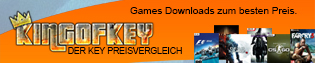











Gefällt mir sehr gut, vielleicht werde ich mir den in der nächsten Zeit in Zusammenhang mit einem Beamer holen. 😉
Kann man damit auch aufnehmen. Sprich TV Sendungen? Und wie sieht es aus mit 2ten DVB-T Anschluss
Hallo Tobias,
dass müsste man in Verbindung mit einem DVB-Tuner machen, sollte so aber auf jeden Fall funktionieren! Werde mich mal ein wenig schlau lesen und den Beitrag dann ggfl. aktualisieren!
Danke! Wäre echt super wenn es mtit der Aufnahme und dem doppelten DVB-T Tuner klappt. Aber der steht garnicht oben in der Liste drin.
Sorry meine natürlich DVB-S Tuner.
Also, Dirk, die SSD hast du aber nicht liebevoll „eingebaut“ 😉
aber, super gerät. Vielleicht eines tages 🙂
Kann ich hier auch Windows draufhauen? falls nein, Kannst du mir eine alternative vorstellen?
Gruß,
Hallo birnbaum,
generell ist Windows auch eine Alternative, einen besonderen Vorteil hat das OS von Microsoft sogar: Linux hat Probleme mit Blueray-CD’s, Windows nicht.
Soweit ich weiß, musst du dann auf XBMC zurückgreifen, eine Mediengalerie-Software für Windows.
http://xbmc.org/
Viele Grüße
Hallo,
ich habe gerade dazu noch einen interessanten Thread gefunden:
http://www.hifi-forum.de/viewthread-255-28.html
Der sollte helfen!